
પીસી અથવા લેપટોપના પ્રદર્શનમાં અચાનક ડ્રોપ એક અથવા વધુ પ્રક્રિયાઓમાં CPU પર ઉચ્ચ લોડ સાથે સંકળાયેલ હોઈ શકે છે. તેમાંથી ઘણીવાર dllhost.exe દેખાય છે જે કોમ સરોગેટના વર્ણન સાથે. નીચે આપેલી માર્ગદર્શિકામાં, અમે તમને આ સમસ્યાને ઉકેલવા માટેના અસ્તિત્વમાંના રસ્તાઓ વિશે જણાવવા માંગીએ છીએ.
Dllhost.exe સાથે સમસ્યાઓ ઉકેલવા
સૌ પ્રથમ, આ પ્રક્રિયા શું છે તે કહેવા યોગ્ય છે અને શું કાર્ય કરે છે. Dllhost.exe પ્રક્રિયા પ્રણાલીગતની સંખ્યાને સંદર્ભિત કરે છે અને Microsoft .Net ફ્રેમવર્ક ઘટકનો ઉપયોગ કરીને એપ્લિકેશનોને કાર્ય કરવા માટે જરૂરી ઇન્ટરનેટ માહિતી સેવા માટે કોમ + વિનંતીઓ માટે જવાબદાર છે.મોટેભાગે, જ્યારે તમે વિડિઓ પ્લેયર્સ ચલાવો છો અથવા તમારા કમ્પ્યુટર પર સંગ્રહિત છબીઓ જોઈ રહ્યા હોય ત્યારે જોઈ શકાય છે, કારણ કે વિડિઓ પ્લેબેક માટે મોટાભાગના કોડેક્સ માઇક્રોસોફ્ટ ડોટ નેટનો ઉપયોગ કરે છે. પરિણામે, dllhost.exe સાથે સમસ્યાઓ મલ્ટીમીડિયા ફાઇલો અથવા કોડેક્સ સાથે સંબંધિત છે.
પદ્ધતિ 1: કોડેક્સને ફરીથી ઇન્સ્ટોલ કરો
પ્રેક્ટિસ શો તરીકે, મોટાભાગે dllhost.exe ખોટી રીતે કામકાજવાળા વોકૉડ્સને કારણે પ્રોસેસરને લોડ કરે છે. સમસ્યાનો ઉકેલ આ ઘટકને ફરીથી ઇન્સ્ટોલ કરશે, જે આ અલ્ગોરિધમનો અનુસરે છે:
- "પ્રારંભ કરો" ખોલો અને "નિયંત્રણ પેનલ" ચલાવો.
- "કંટ્રોલ પેનલ" માં, આઇટમ "પ્રોગ્રામ્સ" શોધો, જેમાં તમે "પ્રોગ્રામ્સ દૂર કરો" પસંદ કરો.
- ઇન્સ્ટોલ કરેલી એપ્લિકેશન્સની સૂચિમાં, એવા ઘટકો શોધો જેમાં શીર્ષકમાં શબ્દ કોડેક હાજર છે. એક નિયમ તરીકે, તે કે-લાઇટ કોડેક પેક છે, પરંતુ અન્ય વિકલ્પો પણ શક્ય છે. કોડેક્સને કાઢી નાખવા માટે, યોગ્ય સ્થિતિ પસંદ કરો અને સૂચિની ટોચ પર કાઢી નાખો બટન અથવા "કાઢી નાખો / સંપાદિત કરો" ને ક્લિક કરો.
- પ્રોગ્રામ અનઇન્સ્ટોલરની સૂચનાઓનું પાલન કરો. કદાચ કોડેક્સને કાઢી નાખ્યા પછી, તમારે કમ્પ્યુટરને ફરીથી પ્રારંભ કરવાની જરૂર પડશે.
- આગળ, કે-લાઇટ કોડેક પેકનું નવીનતમ સંસ્કરણ ડાઉનલોડ કરો અને તેને ઇન્સ્ટોલ કરો, જેના પછી તમે ફરીથી રીબૂટ કરશો.
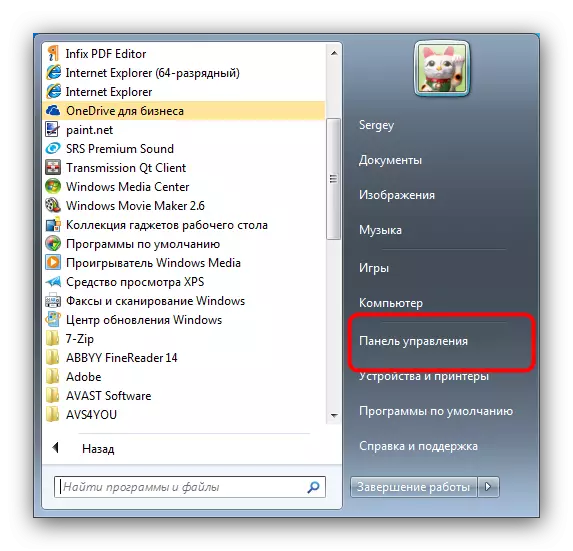
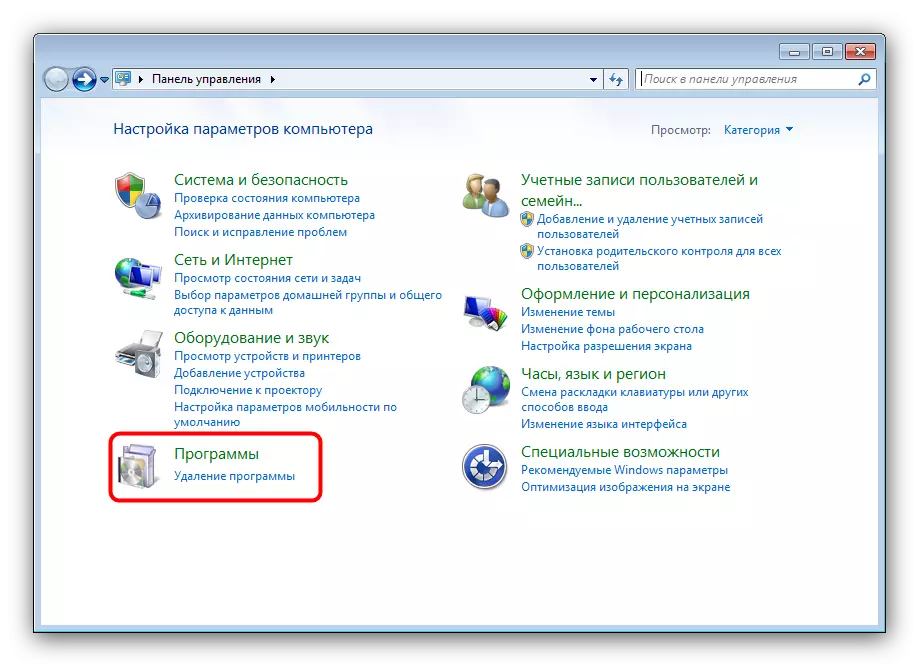
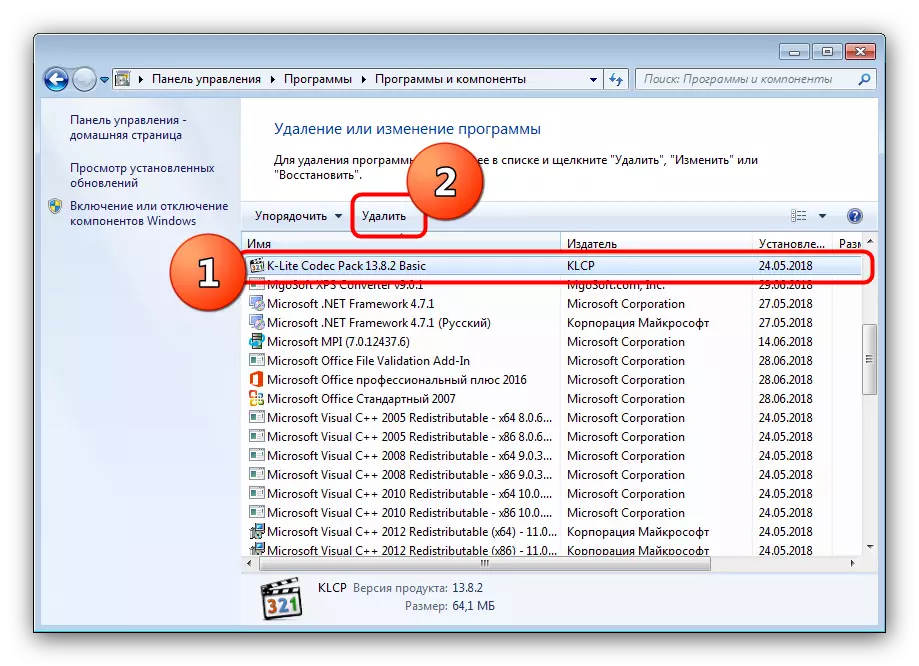
એક નિયમ તરીકે, વિડિઓ કોડેક્સનું સાચું સંસ્કરણ સેટ કર્યા પછી, સમસ્યા હલ કરવામાં આવશે, અને dllhost.exe સામાન્ય સંસાધન વપરાશમાં પાછા આવશે. જો આ ન થયું હોય, તો પછી નીચેના વિકલ્પનો ઉપયોગ કરો.
પદ્ધતિ 2: તૂટેલી વિડિઓ અથવા ક્લિપને કાઢી નાખવું
Dllhost.exe માંથી પ્રોસેસર પર ઉચ્ચ લોડ માટેનું બીજું કારણ વિંડોઝમાં માન્યતાવાળા ફોર્મેટમાં બગડેલી વિડિઓ ફાઇલ અથવા છબીની હાજરી હોઈ શકે છે. સમસ્યા એ એન્ડ્રોઇડમાં "મલ્ટિમીડિયા" સાથેની જાણીતી ભૂલ જેવી જ છે: સિસ્ટમ સેવા બૅટરેટેડ ફાઇલ મેટાડેટાને કેશ કરવાનો પ્રયાસ કરી રહી છે, પરંતુ ભૂલને લીધે તે તે કરી શકતું નથી અને અનંત ચક્રમાં જાય છે, જે વધે છે સંસાધન વપરાશ. સમસ્યાને ઉકેલવા માટે, તમારે પ્રથમ ગુનેગારની ગણતરી કરવાની જરૂર પડશે, અને પછી તેને દૂર કરો.
- "પ્રારંભ કરો" ખોલો, પાથ "બધા પ્રોગ્રામ્સ" - "માનક" - "સેવા" સાથે જાઓ અને ઉપયોગિતા "સંસાધન મોનિટર" પસંદ કરો.
- "CPU" ટેબ પર ક્લિક કરો અને પ્રક્રિયાઓની સૂચિમાં dllhost.exe પ્રક્રિયા શોધો. અનુકૂળતા માટે, તમે "છબી" પર ક્લિક કરી શકો છો: પ્રક્રિયાઓ નામ મૂળાક્ષર ક્રમમાં નામ દ્વારા સૉર્ટ કરવામાં આવશે.
- ઇચ્છિત પ્રક્રિયાને શોધીને, તેની સામે ચેકબૉક્સને તપાસો અને પછી "સંબંધિત ડિસ્ક્રીપ્ટર્સ" ટૅબ પર ક્લિક કરો. ડિસ્ક્રીપ્ટર્સની સૂચિ દેખાશે કે જે પ્રક્રિયા સૂચવે છે. તેમની વચ્ચે વિડિઓ અને / અથવા છબીઓ માટે જુઓ - એક નિયમ તરીકે, તેઓ "ફાઇલ" ફાઇલ દ્વારા સૂચવવામાં આવે છે. "ડિસ્ક્રીપ્ટર નામ" કૉલમ એ સમસ્યા ફાઇલનું ચોક્કસ સરનામું અને નામ છે.
- "એક્સપ્લોરર" ખોલો, "રિસોર્સ મોનિટર" માં ઉલ્લેખિત સરનામાં પર જાઓ અને Shift + Del કીઓને દબાવીને સમસ્યા ફાઇલને કાયમી રૂપે દૂર કરો. જો દૂર કરવામાં સમસ્યા હોય તો, અમે iobit અનલોકર ઉપયોગિતાનો ઉપયોગ કરવાની ભલામણ કરીએ છીએ. ખોટી વિડિઓ અથવા છબીને કાઢી નાખ્યા પછી, તમારે કમ્પ્યુટરને ફરીથી પ્રારંભ કરવો જોઈએ.

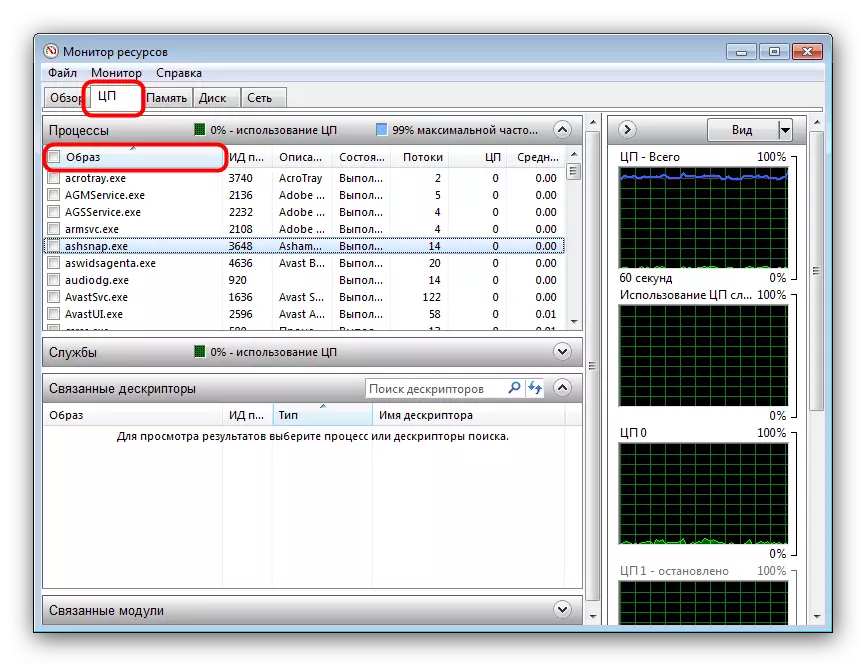
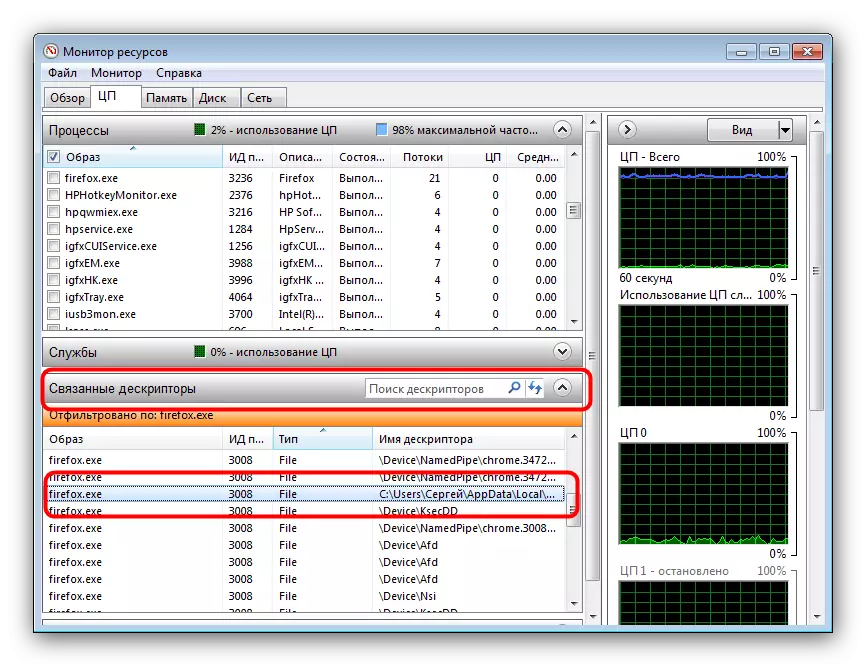
આ પ્રક્રિયા dllhost.exe પ્રક્રિયાના ઉચ્ચ CPU સંસાધન વપરાશની સમસ્યાને દૂર કરશે.
નિષ્કર્ષ
પરિણામોના સારાંશ તરીકે, અમે નોંધીએ છીએ કે dllhost.exe સાથેની સમસ્યાઓ પ્રમાણમાં ભાગ્યે જ દેખાય છે.
